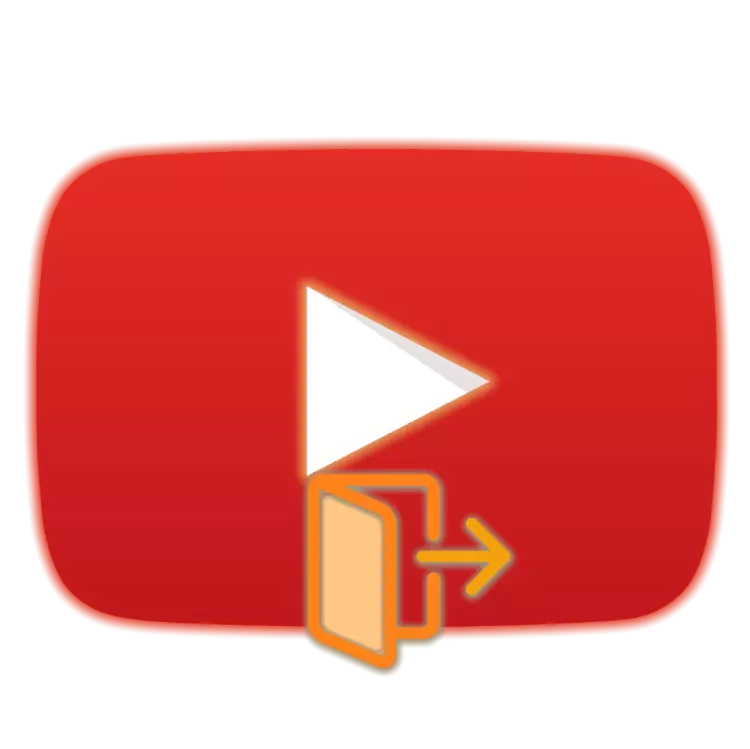
लोकप्रिय वीडियो होस्टिंग यूट्यूब प्राधिकरण के साथ उपयोग करने के लिए और अधिक सुविधाजनक है, क्योंकि आपके खाते में प्रवेश करना, आप न केवल चैनलों की सदस्यता ले सकते हैं और वीडियो के तहत टिप्पणियां छोड़ सकते हैं, लेकिन व्यक्तिगत सिफारिशों को देखने के लिए भी। हालांकि, दुर्लभ मामलों में, आप विपरीत प्रकृति के कार्य का सामना कर सकते हैं - खाते से बाहर निकलने की आवश्यकता। इसे कैसे करें, हम भी मुझे आगे बताएंगे।
YouTube पर अपने खाते से बाहर निकलें
यूट्यूब, जैसा कि आप जानते हैं, Google से संबंधित है और मालिकाना सेवाओं का हिस्सा है, जो एक एकल पारिस्थितिक तंत्र हैं। उनमें से किसी भी तक पहुंच प्राप्त करने के लिए, एक ही खाता का उपयोग किया जाता है, और एक महत्वपूर्ण बोध का अर्थ यह है - एक विशिष्ट साइट या एप्लिकेशन से बाहर निकलने की क्षमता गुम है, यह क्रिया Google खाते के लिए पूरी तरह से की जाती है, जो कि के लिए है एक बार में सभी सेवाएं। इसके अलावा, एक पीसी और मोबाइल क्लाइंट पर एक वेब ब्राउज़र में एक ही प्रक्रिया करने में एक ठोस अंतर है। आइए अधिक विस्तृत विचार के लिए आगे बढ़ें।विकल्प 1: एक कंप्यूटर पर ब्राउज़र
वेब ब्राउज़र में यूटब खाते से बाहर निकलने से इस प्रकार के सभी कार्यक्रमों में समान रूप से होता है, हालांकि, Google क्रोम में, यह क्रिया बहुत गंभीर (सत्य, सभी उपयोगकर्ताओं के लिए नहीं) परिणामों को लागू करेगी। वास्तव में, आगे क्या सीखें, लेकिन पहले, सामान्य और सार्वभौमिक उदाहरण के रूप में, हम "प्रतिस्पर्धी" समाधान - yandex.bauzer का उपयोग करेंगे।
कोई भी ब्राउज़र (Google क्रोम को छोड़कर)
- यूट्यूब के किसी भी पेज पर होने के नाते, पृष्ठ के ऊपरी दाएं कोने में स्थित अपनी प्रोफ़ाइल की छवि पर क्लिक करें।
- पैरामीटर मेनू में, जो खुला होगा, दो उपलब्ध विकल्पों में से एक का चयन करें - "खाता बदलें" या "बाहर निकलें"।
- जाहिर है, पहला आइटम YouTube का उपयोग करने के लिए दूसरा खाता जोड़ने की क्षमता प्रदान करता है। पहले से आउटपुट लागू नहीं किया जाएगा, यानी, आप आवश्यकतानुसार खातों के बीच स्विच कर सकते हैं। यदि आप इस विकल्प को फिट करते हैं, तो इसका उपयोग करें - नए Google खाते में लॉग इन करें। अन्यथा, बस "प्राप्त करें" बटन पर क्लिक करें।
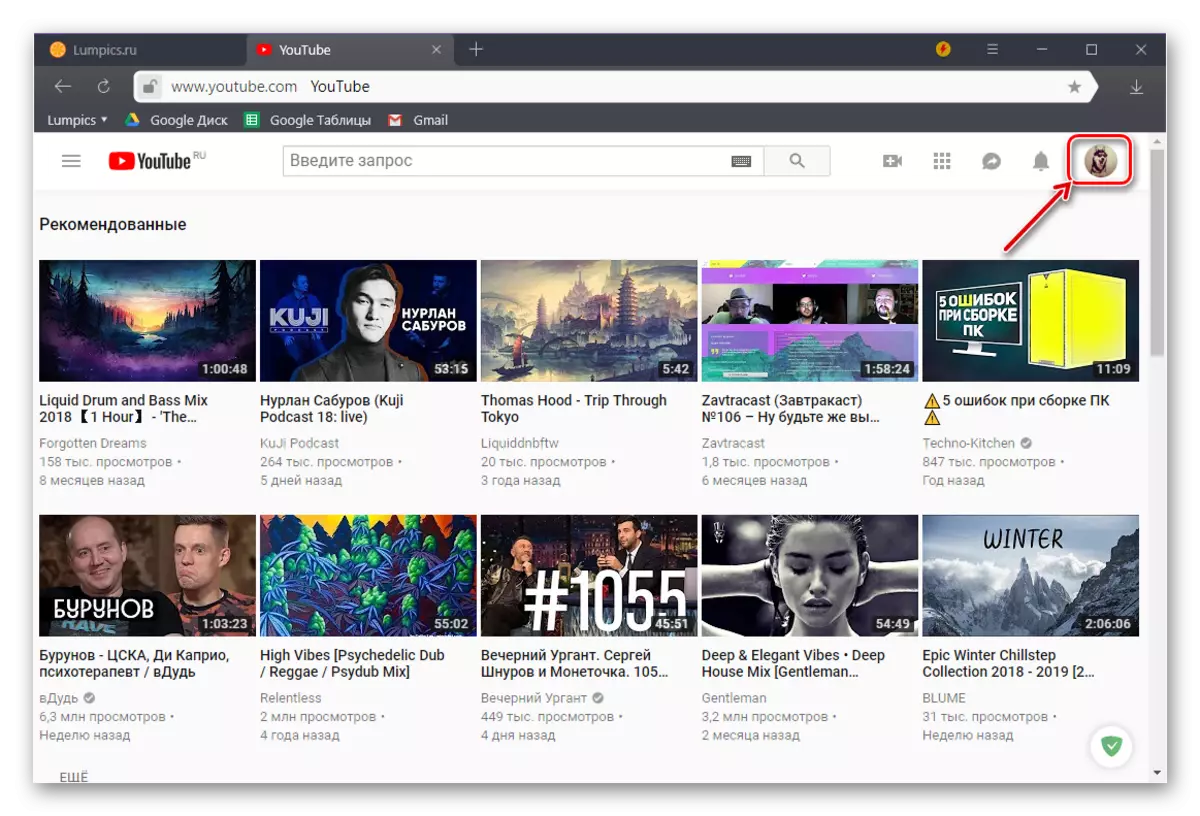
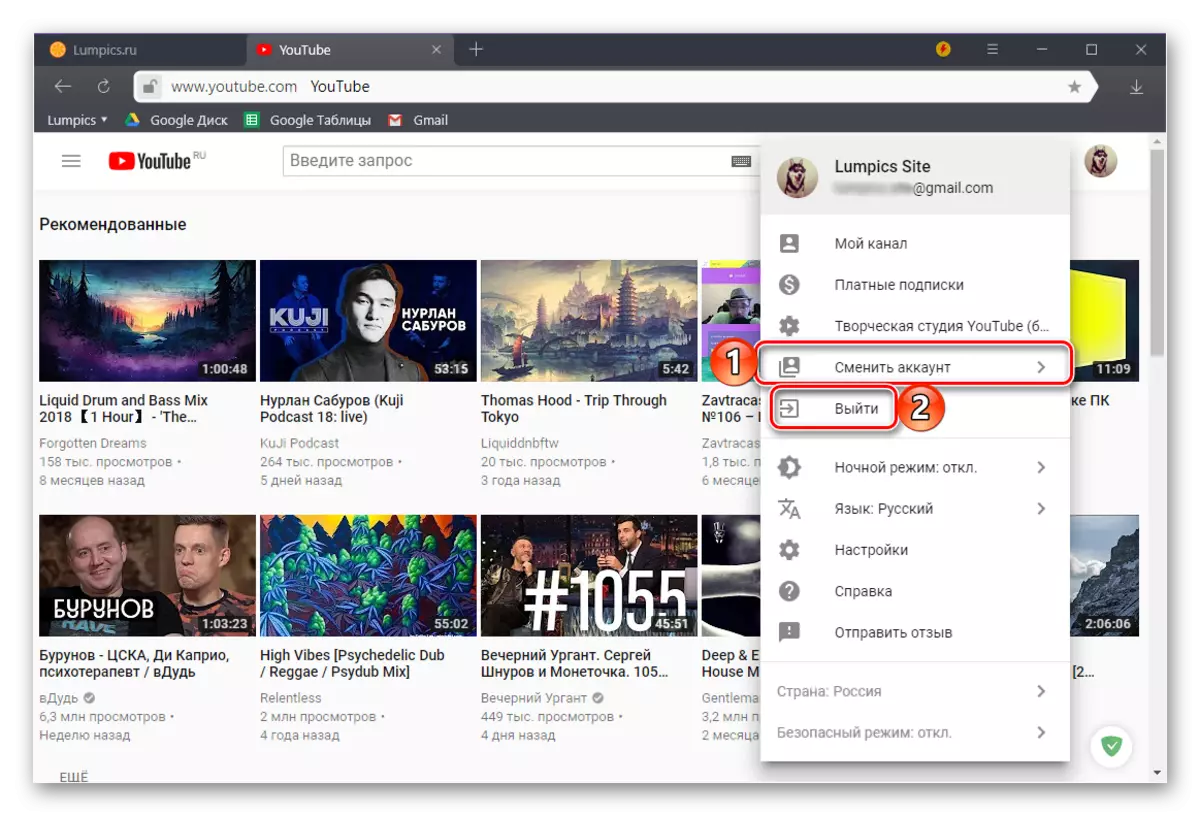
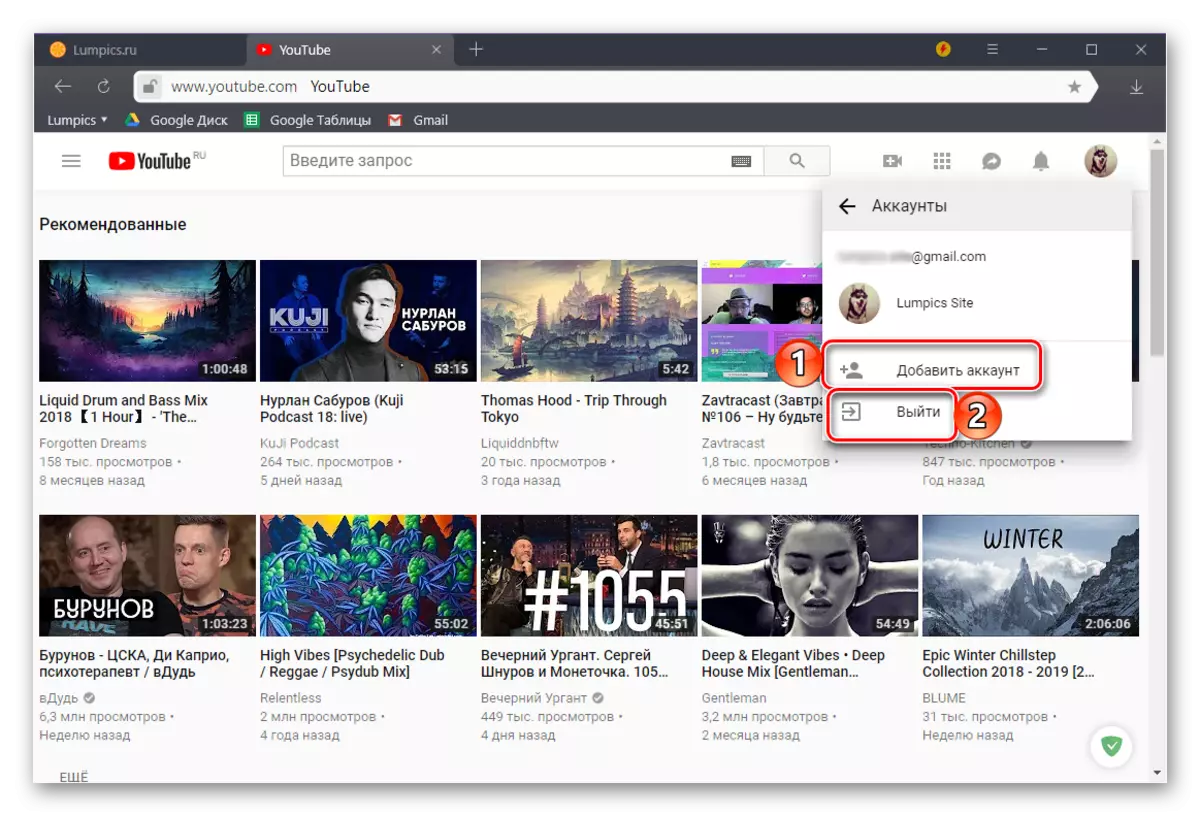
यूट्यूब पर खाता छोड़ने के बाद, प्रोफ़ाइल की एक छवि के बजाय, जिसे मैं पहले चरण में अपील करता हूं, शिलालेख "लॉग इन" दिखाई देगा।
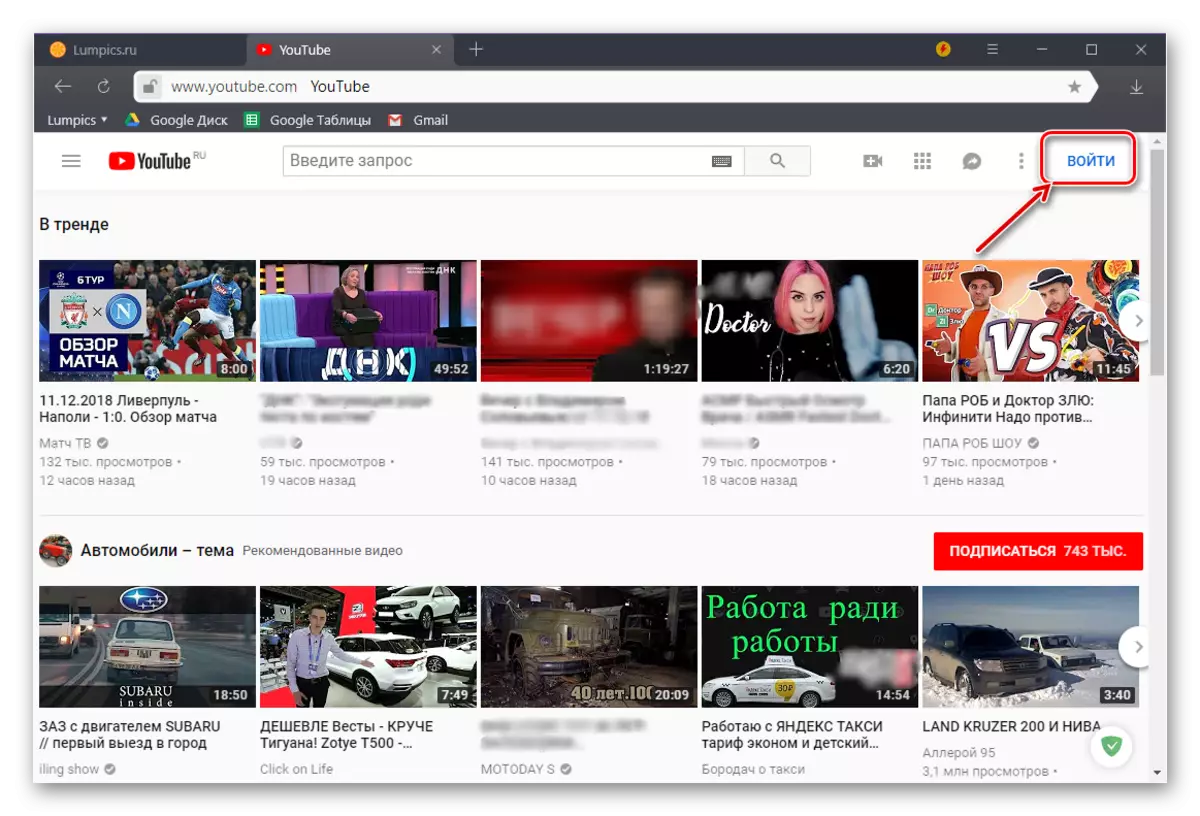
एक अप्रिय परिणाम जिसके बारे में हमने ऊपर बताया है वह यह है कि आप Google के खाते से डी-इच्वांटाइज किए जाएंगे। यदि इस तरह की एक राज्य उपयुक्त है - उत्कृष्ट, लेकिन अन्यथा, अच्छी सेवा सेवाओं के सामान्य उपयोग के लिए, फिर से लॉग इन करना आवश्यक होगा।
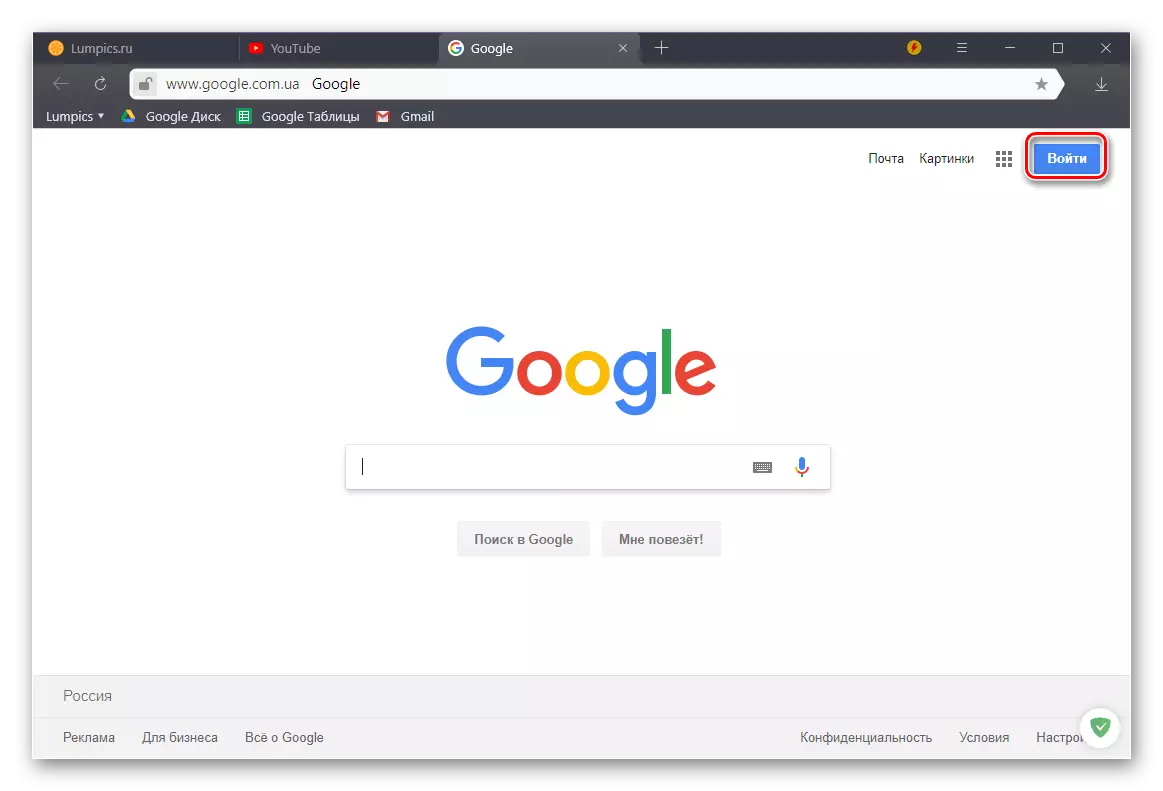
गूगल क्रोम।
चूंकि क्रोमियम भी एक Google उत्पाद है, इसलिए सामान्य ऑपरेशन के लिए इसे खाते में प्राधिकरण की आवश्यकता होती है। यह क्रिया न केवल कंपनी की सभी सेवाओं और साइटों तक पहुंच जाएगी, बल्कि डेटा सिंक्रनाइज़ेशन फ़ंक्शन को भी सक्रिय करेगी।
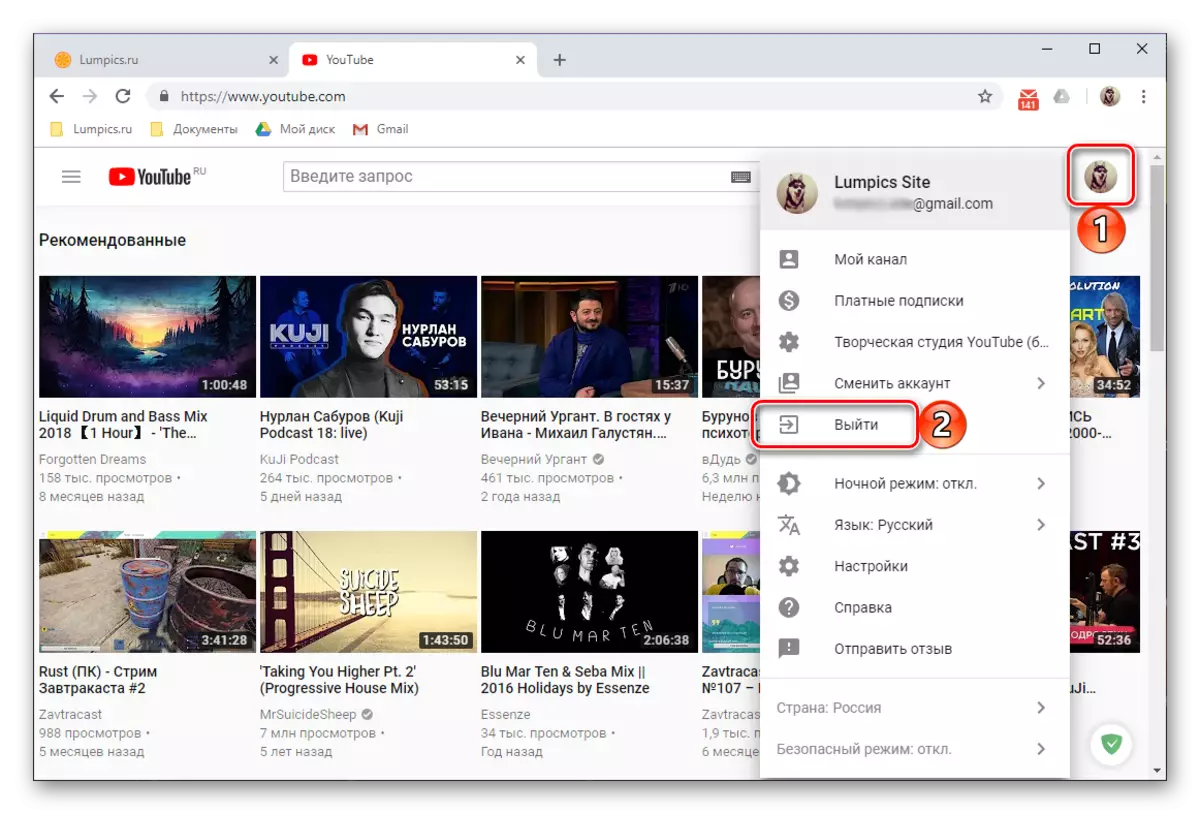
YouTube खाते से बाहर निकलें, जो कि yandex.browser या किसी अन्य वेब ब्राउज़र में उसी तरह किया जाता है, क्रोम में न केवल Google खाते से मजबूर आउटपुट के साथ भरा जाएगा, बल्कि सिंक्रनाइज़ेशन ऑपरेशन को निलंबन भी किया जाएगा। नीचे दी गई छवि दिखाती है कि यह कैसा दिखता है।
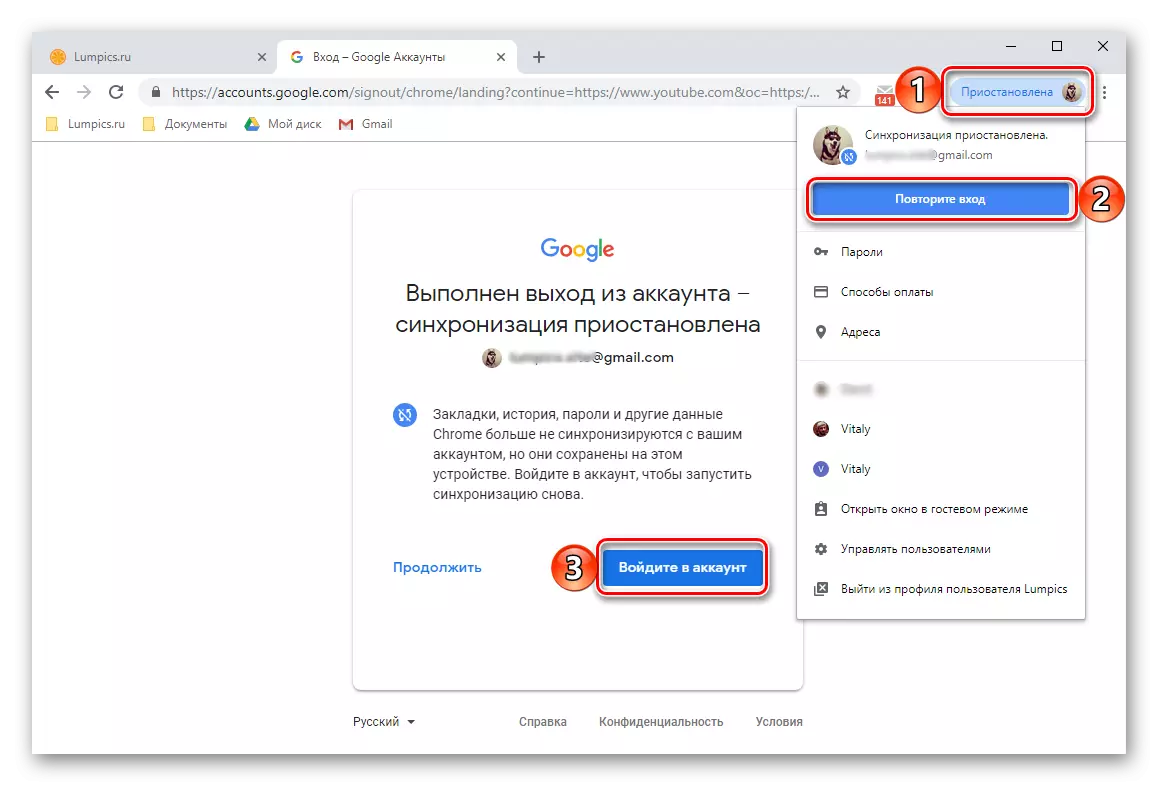
जैसा कि आप देख सकते हैं, एक पीसी ब्राउज़र में YouTube पर किसी खाते से बाहर निकलना मुश्किल नहीं है, लेकिन इस क्रिया में प्रवेश करने के परिणाम बहुत दूर नहीं हैं। यदि किसी खाते का उपयोग किए बिना, सभी Google सेवाओं और उत्पादों तक पूर्ण पहुंच की संभावना आपके लिए महत्वपूर्ण है, तो यह बस नहीं करना है।
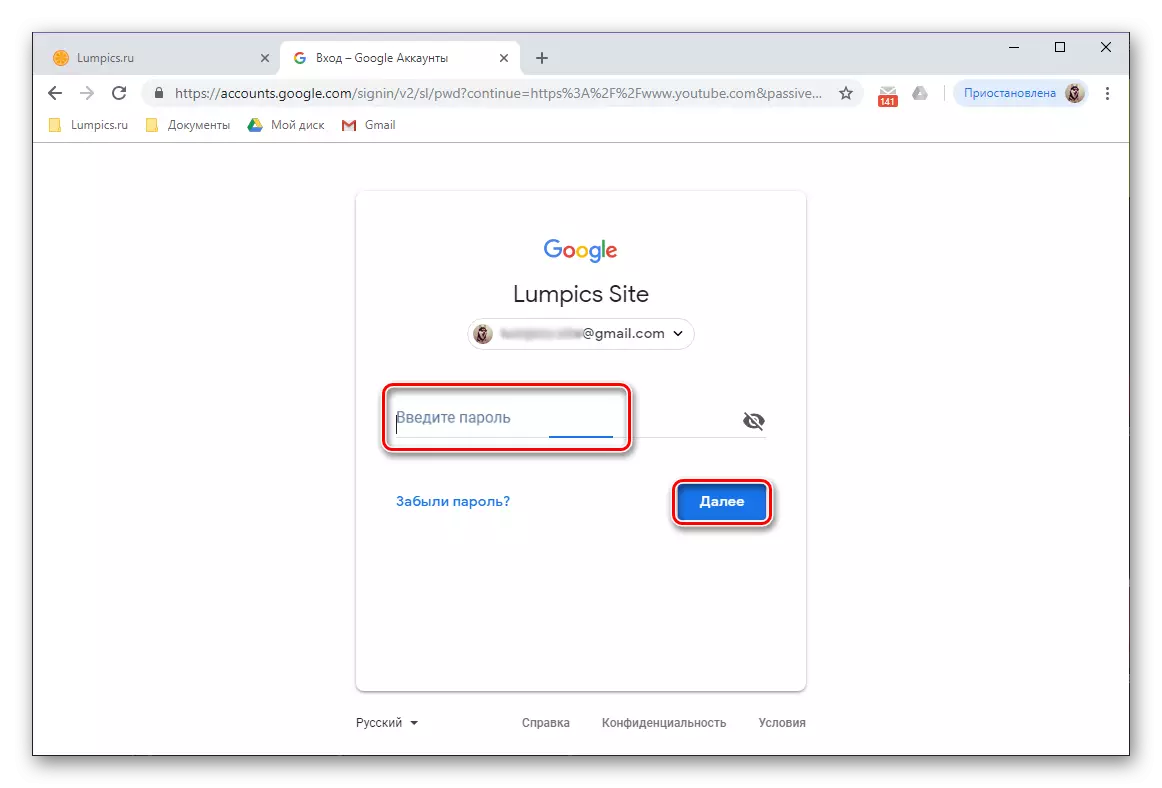
यदि खाता बदल दिया गया है, तो इसके प्रारंभिक जोड़, अपर्याप्त उपाय का अर्थ है, और आप केवल यूट्यूब से न केवल बाहर निकलने के लिए सेट अप करने के लिए सेट अप करते हैं, बल्कि पूरी तरह से Google से भी, आपको निम्न कार्य करने की आवश्यकता है।
- अपने मोबाइल डिवाइस की "सेटिंग्स" खोलें और "उपयोगकर्ताओं और खातों" अनुभाग (या इसके समान आइटम, एंड्रॉइड के विभिन्न संस्करणों पर, उनका नाम भिन्न हो सकता है) पर जाएं।
- स्मार्टफोन या टैबलेट से जुड़े प्रोफाइल की सूची में, उस Google खाते को ढूंढें जिससे आप बाहर निकलना चाहते हैं, और जानकारी के साथ पृष्ठ पर जाने के लिए टैप करें, और फिर "खाता हटाएं" बटन द्वारा। एक अनुरोध के साथ खिड़की में, एक समान शिलालेख पर क्लिक करके अपने इरादों की पुष्टि करें।
- आपके द्वारा चुने गए Google खाते को हटा दिया जाएगा, जिसका अर्थ है कि आप न केवल यूट्यूब से, बल्कि अन्य सभी सेवाओं और अनुप्रयोगों से भी छोड़ देंगे।
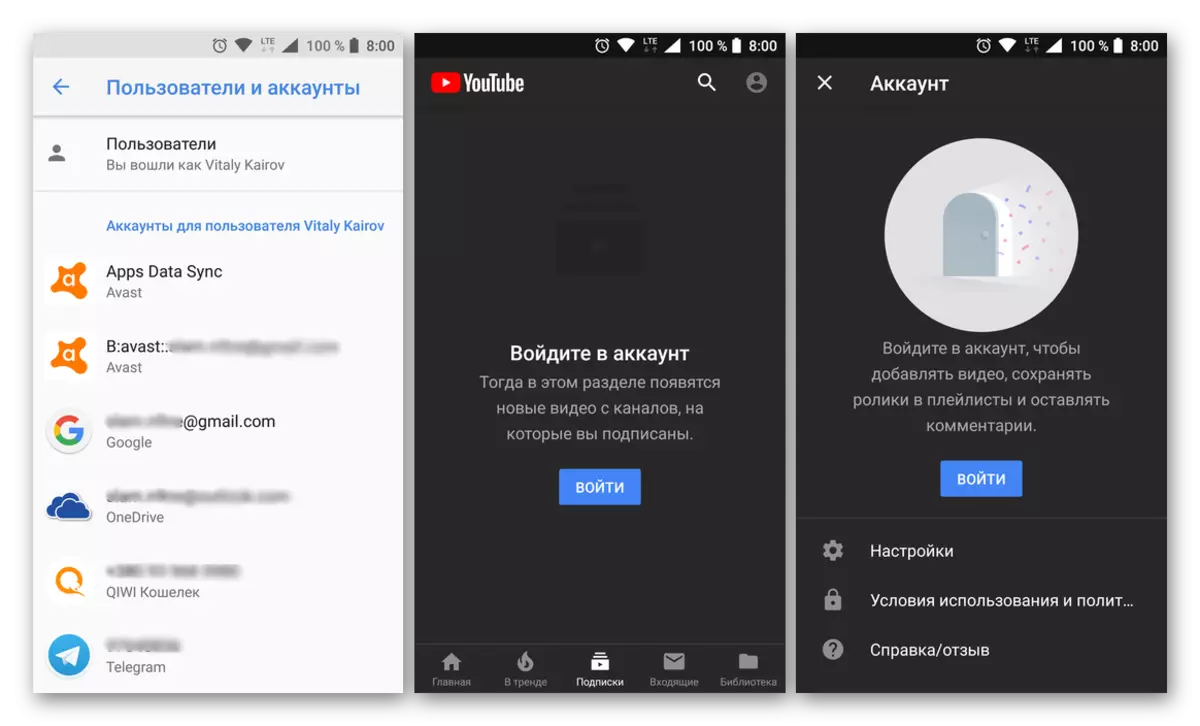
आईओएस।
चूंकि ऐप्पल आईडी "ऐप्पल" पारिस्थितिक तंत्र में प्राथमिक भूमिका निभा रही है, और Google खाता नहीं, यूट्यूब पर खाते से आउटपुट बहुत आसान है।
- एंड्रॉइड के मामले में, यूटब चला रहा है, ऊपरी दाएं कोने में अपनी प्रोफ़ाइल की छवि पर टैप करें।
- उपलब्ध विकल्पों की सूची में, "खाता बदलें" का चयन करें।
- "कोई खाता में प्रवेश के बिना घड़ी यूट्यूब" का चयन करके उचित अभिलेख, या से वर्तमान में उपयोग किया बाहर निकलने पर क्लिक करके एक नया खाता जोड़ें।
- पर इस बिंदु से, आप यूट्यूब प्राधिकरण के बिना, के रूप में शिलालेख कम क्षेत्र में छपी सहित द्वारा रिपोर्ट देखेंगे।
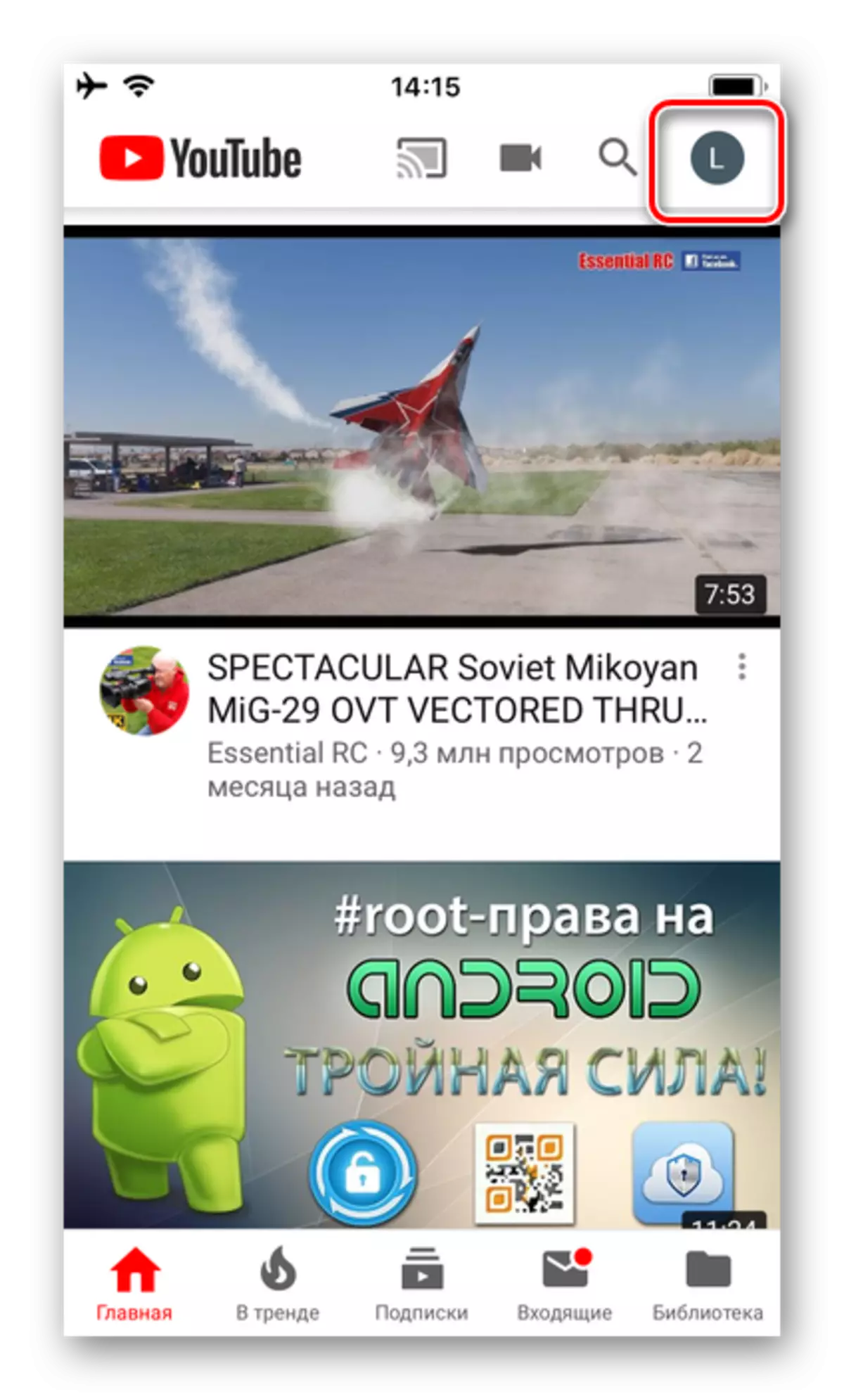

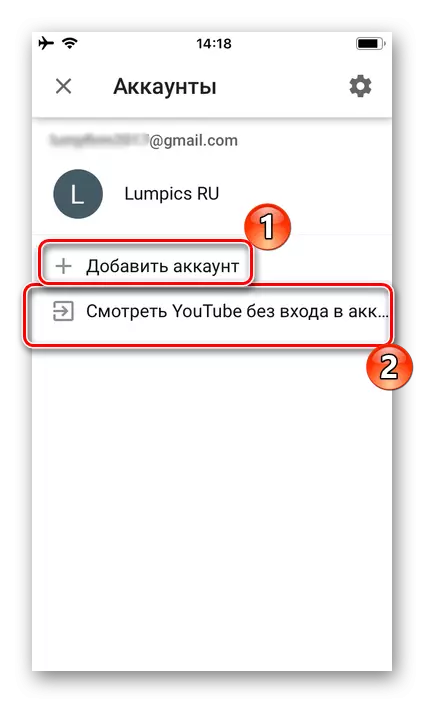
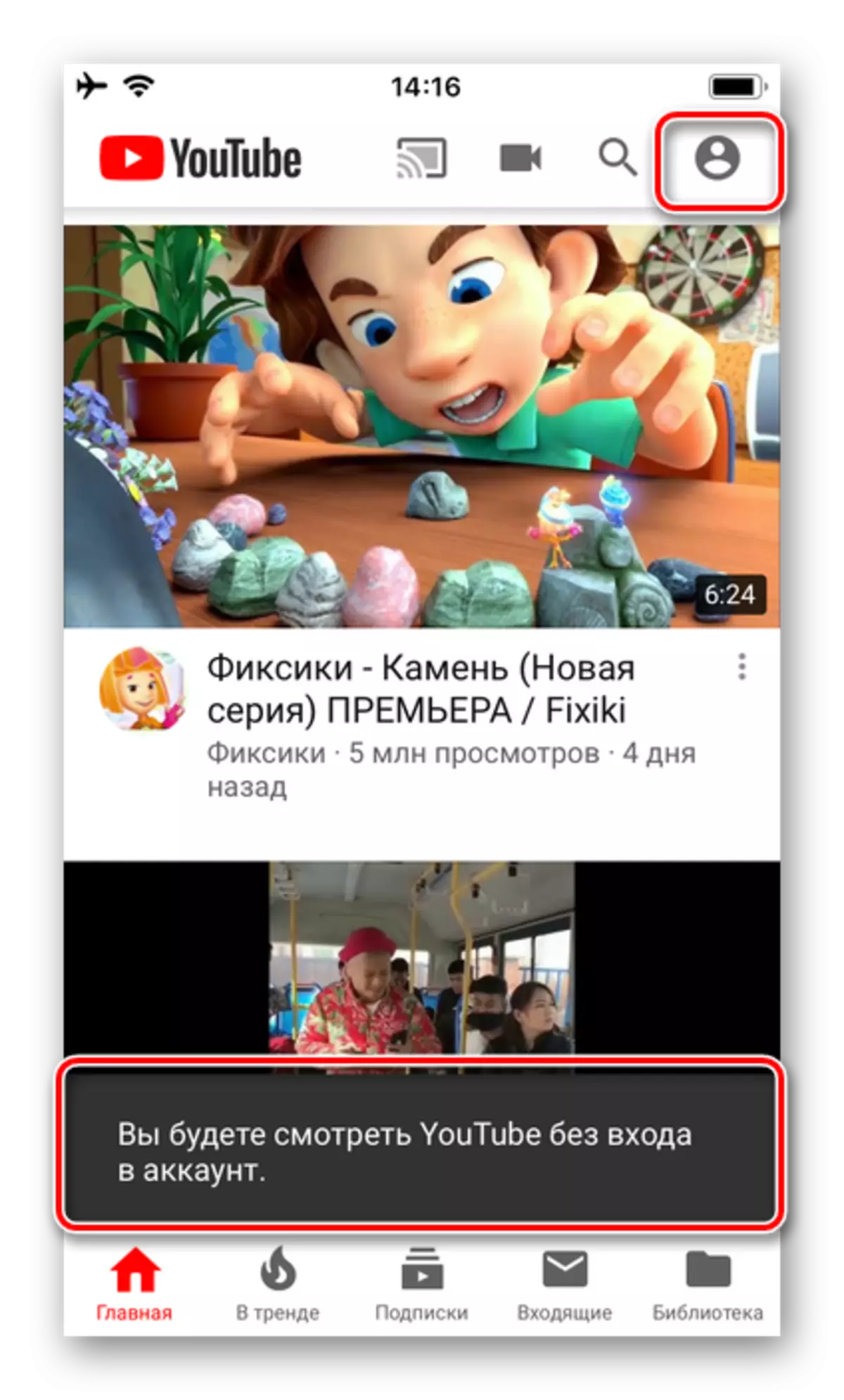
ध्यान दें: Google खाते जिसमें से आप यूट्यूब के साथ बाहर आया प्रणाली में रहेगा। जब पुनः प्रवेश करने की कोशिश कर, यह "सुझाव" के रूप में की पेशकश की जाएगी। पूर्ण विलोपन के लिए आप अनुभाग के लिए जाने की जरूरत है "खाता प्रबंधन" (खाता परिवर्तन मेनू में गियर आइकन), एक विशिष्ट रिकॉर्ड के नाम से वहाँ क्लिक करें और फिर शिलालेख की स्क्रीन के नीचे क्षेत्र में स्थित "डिवाइस से हटाना खाता" और फिर पॉप-अप विंडो में अपने इरादों की पुष्टि करें।
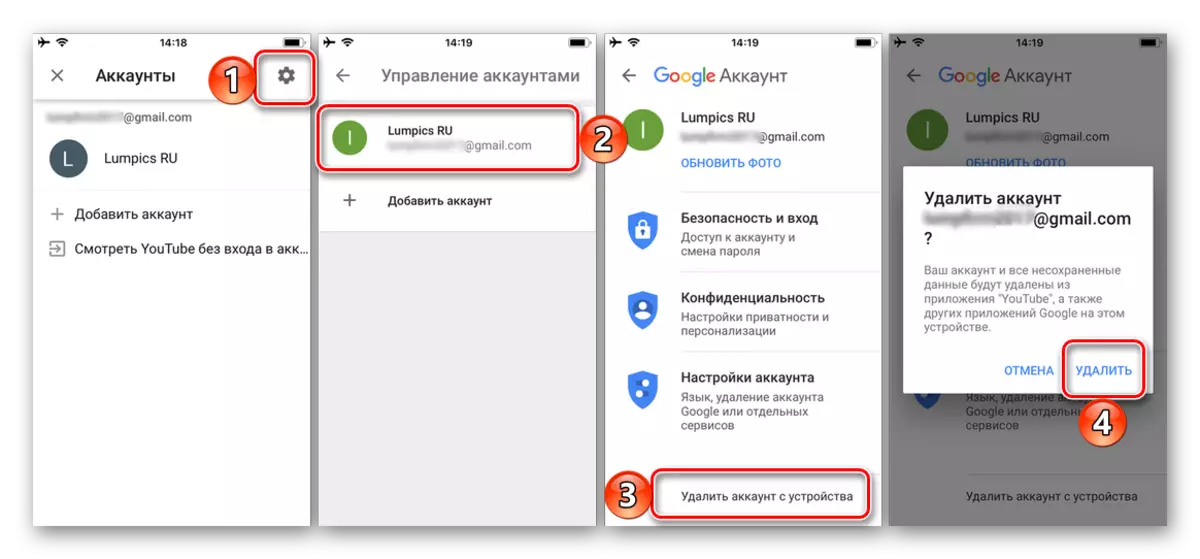
यही कारण है कि यह इतना आसान है, लगभग बारीकियों के बिना, और निश्चित रूप से उपयोगकर्ता के लिए नकारात्मक परिणाम के बिना, ईपीएल से मोबाइल उपकरणों पर Utub खाते से बाहर निकलें।
निष्कर्ष
इस लेख के विषय में आवाज उठाई कार्य के प्रतीयमान सादगी के बावजूद, यह एक आदर्श समाधान पीसी और Android के साथ मोबाइल उपकरणों पर ब्राउज़रों में कम से कम, नहीं है। YouTube खाते से एक निर्गम Google खाते है, जो, बारी में, डेटा तुल्यकालन बंद हो जाता है और खोज की दिग्गज कंपनी द्वारा प्रदान की अधिकांश कार्यों को और सेवाओं तक पहुंच overlaps से बाहर एक तरह से जरूरत पर जोर देता।


